Vous avez changé de pays ou votre horloge s’est déréglée. Vous souhaitez changer la date et l’heure de votre Smartphone Android . C’est des fois difficile de trouver dans les réglages de Samsung Galaxy S10 plus les options pour changer l’heure et la date. Pour cela dans ce texte on va vous guider dans les paramètres d’Android pour pouvoir paramétrer votre horloge comme vous le voulez. Avec l’aide de notre tuto vous pouvez changer l’affichage de l’heure, le fuseau horaire, la date et l’affichage en 12 ou 24h. En premier lieu vous apprendrez à changer en mode auto la date et l’heure sur Samsung Galaxy S10 plus et dans un deuxième temps en mode manuel.
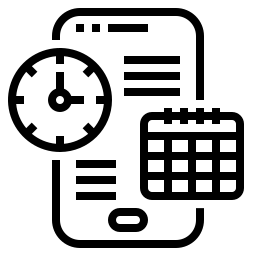
La procédure pour paramétrer de façon automatique la date et l’heure sur Samsung Galaxy S10 plus?
Vous pourrez trouver ci-dessous les étapes pour modifier la date et l’heure de façon automatique sur Samsung Galaxy S10 plus. Les configurations de la date et l’heure en automatique permettent de modifier de façon automatique l’heure et la date si vous allez dans un autre pays, et aussi en cas d’un changement d’heure d’été ou d’hiver . Ça arrive que dans certains paramètres, il est possible de choisir le mode d’affichage d’une double horloge, c’est à dire celle de votre domicile et celle du pays dans lequel vous voyagez. Voici toutes les démarches illustrées.
Démarches pour mettre la date et l’heure en en mode automatique sur Samsung Galaxy S10 plus
- Paramètres de Samsung Galaxy S10 plus (schéma de roue crantée )
- Puis cliquez ensuite sur la ligne gestion globale
- Cliquez sur Date et heure
- Puis checkez que date et heure se trouveront être cochés en automatique , autrement cochez la case.
- Faites le choix si vous privilégiez le format 12 ou 24h .
Que faire si l’heure n’est pas la bonne?
C’est probable lors de changement d’horloge d’été ou d’hiver que l’heure ne soit pas la bonne. C’est préconisé de changer manuellement l’heure afin qu’elle soit juste.
La procédure pour paramétrer la date et l’heure manuellement sur Samsung Galaxy S10 plus?
Effectivement, la modification en auto de votre horloge et de la date ne s’effectue pas bien et vous souhaitez les modifier en mode manuel. Le fuseau horaire ne sera pas bon ou le décalage horaire ne sera pas pris en compte.
Comment pouvez-vous modifier la date et l’heure manuellement sur Samsung Galaxy S10 plus?
Vous pourrez trouver ci-dessous les démarches pour configurer l’horloge et la date de Samsung Galaxy S10 plus.
- Appuyez sur les paramètres de Samsung Galaxy S10 plus (schéma de roue crantée )
- Puis cliquez ensuite sur la ligne gestion globale
- Cliquer sur date et heure
- Optez pour le format 12 ou 24h
- Puis désactiver la date et heure automatiques
- Un menu s’affichera après cela, dans ce menu vous pouvez changer:
- le fuseau horaire
- la date
- l’heure
- Un menu s’affichera après cela, dans ce menu vous pouvez changer:
La procédure pour afficher la date et l’heure de Samsung Galaxy S10 plus via une application?
Sur le Playstore il y a une application qui vous permet d’afficher la date et l’heure de votre Samsung Galaxy S10 plus. Nous vous conseillons l’application Date et heure qui va être simple d’utilisation.
La procédure pour configurer l’affichage de la date et l’heure sur l’écran d’accueil de Samsung Galaxy S10 plus?
Il est possible d’installer un widget horloge qui va permettre de personnaliser l’affichage de la date et l’heure sur votre accueil. Allez voir notre article pour savoir comment installer et paramétrer un widget horloge sur Samsung Galaxy S10 plus. Le widget horloge vous permettra de choisir une horloge analogique ou numérique, personnaliser les couleurs, afficher une double horloge .
Dans l’éventualité où vous cherchez d’autres infos sur votre Samsung Galaxy S10 plus, nous vous invitons à explorer les autres articles de la catégorie : Samsung Galaxy S10 plus.





2 réflexions au sujet de “Comment régler la date et l’heure sur Samsung Galaxy S10 plus ?”
Les commentaires sont fermés.